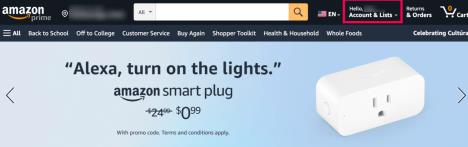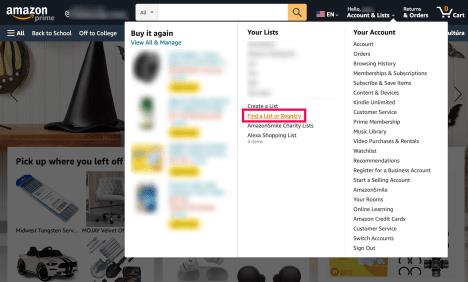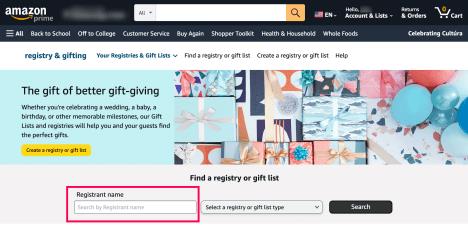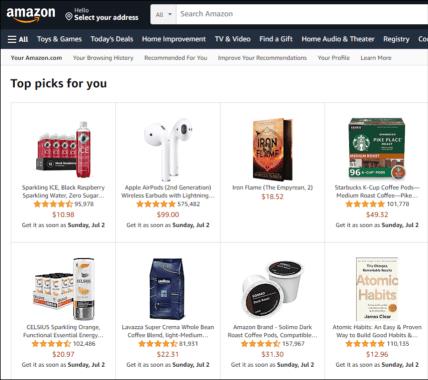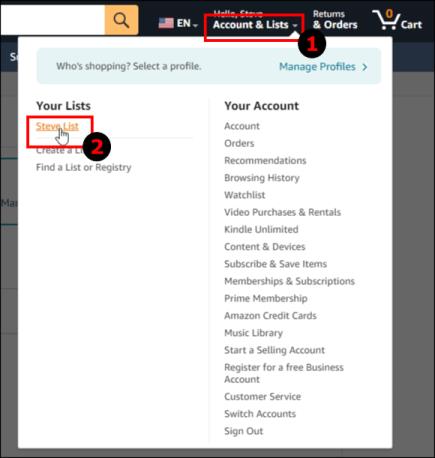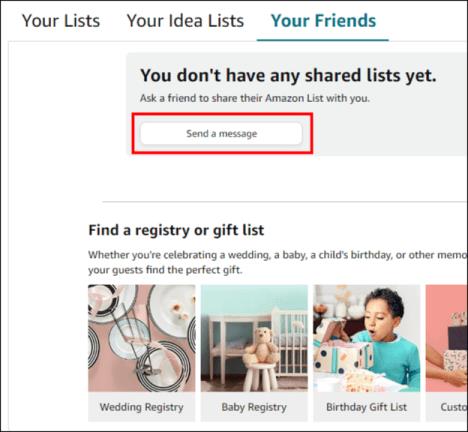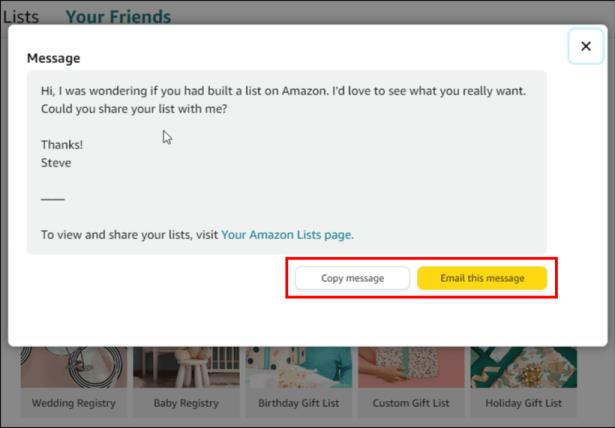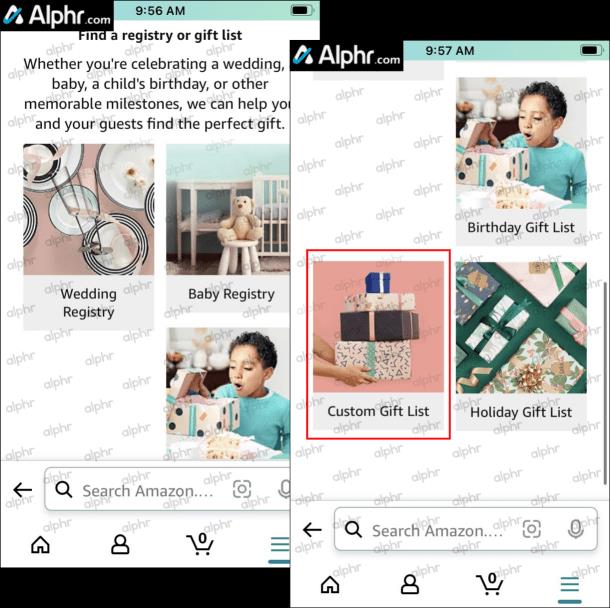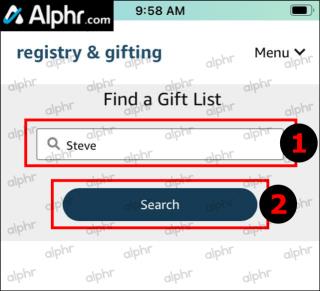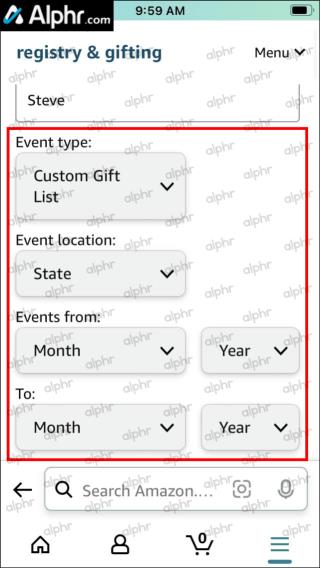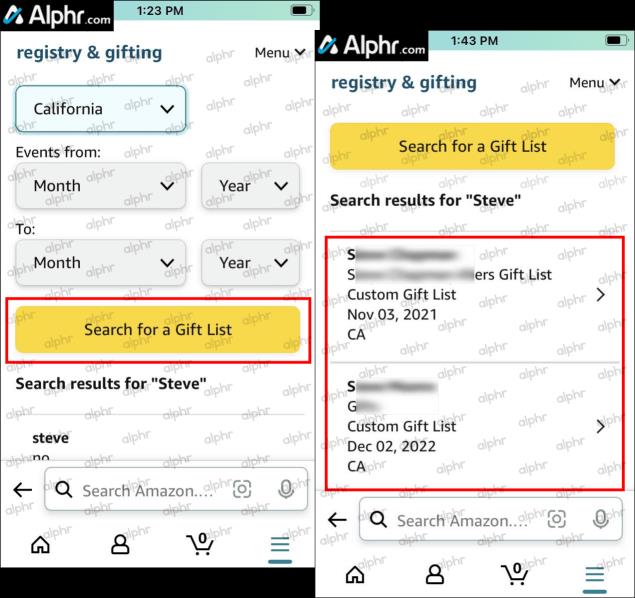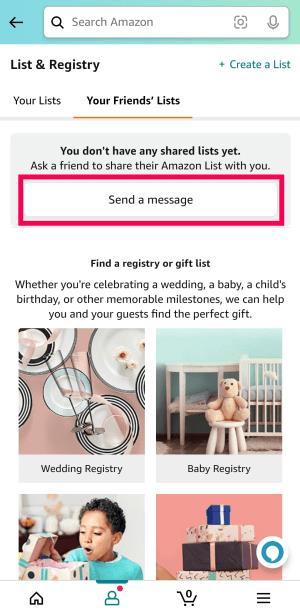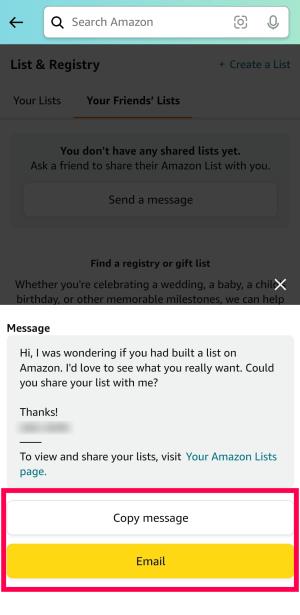Enhedslinks
Amazon Wish List er en praktisk og innovativ funktion, der giver brugerne mulighed for at dele deres Amazon "ønsker" med venner og familie. Hvis du leder efter en perfekt overraskelse til en du kender, der bruger Amazon Wish List-funktionen, kan du bestille (og betale for) gaven for at overraske dem.

Men hvis du ikke kan finde Wish List-funktionen på Amazon, kan du finde dig selv i lidt af en pickle. Denne guide hjælper dig med at finde enhver vens eller familiemedlems delte ønskeliste, så længe den eksisterer. Lad os komme igang!
Sådan finder du nogens Amazon-ønskeliste på Windows 10/11 eller Mac
Der er mange forskelle mellem macOS og Windows 10/11, men at bruge Amazon i enhver browser på et hvilket som helst operativsystem er det samme . Du kan nu installere Amazon App Store i Windows 11 ved at aktivere Windows Subsystem for Android™️ (WSA), hvilket kræver mere tid og flere trin. Windows 10 kan dog ikke gøre det samme, og det kan macOS heller ikke.
Find nogens Amazon-ønskeliste i Windows 10 eller Mac ved hjælp af en browser
Hvis du har brug for at søge efter en offentlig liste, kan du bredt søge efter listeejerens navn på Amazon.com. Her er hvad du skal gøre:
- Åbn Amazons websted, og log ind på din konto, hvis det er nødvendigt. Klik på " Konto og lister " øverst under dit navn.
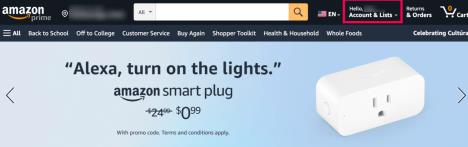
- Klik på " Find en liste eller registreringsdatabase " under kolonnen "Dine lister".
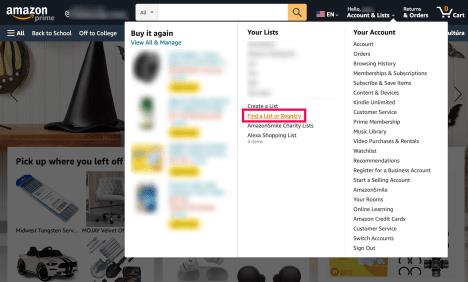
- Indtast det navn, hvis ønskeliste du gerne vil finde i feltet " Registrant Name ". Skriv et par bogstaver, hvis du er usikker på deres nøjagtige Amazon-navn.
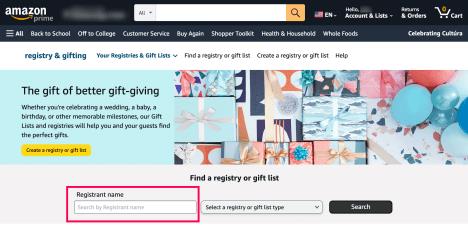
- Klik derefter på rullemenuen "Vælg en registrerings- eller gavelistetype" . Vælg mellem "Bryllupsregistrering", "Babyregistrering" eller "Gaveliste."
- Rul gennem listen og klik på personens Amazon Wish List.
Sådan finder du en privat ønskeliste
Du skal anmode om adgang, hvis din vennes liste er en "privat" ønskeliste. Her er hvad du skal gøre:
- Gå til Amazon.com og log ind på din konto, hvis det er relevant.
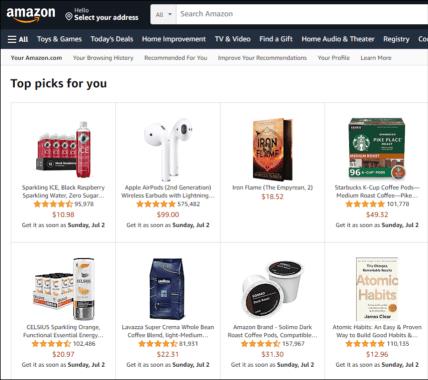
- Hold markøren over "Konto og lister" -posten øverst under dit navn, og klik derefter på en af dine lister - det kan være en hvilken som helst.
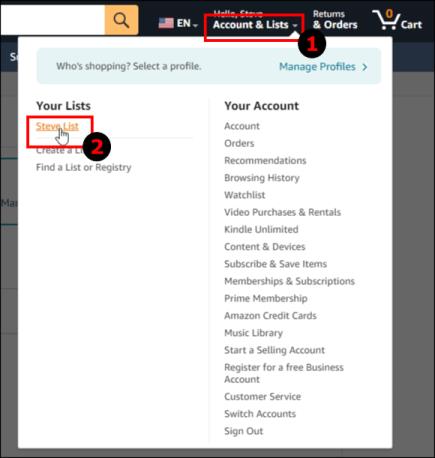
- Vælg fanen "Dine venner" . Du bør se venner, der har delt deres lister med dig.

- Du kan også anmode en ven om at dele deres liste med dig ved at vælge " Send en besked ".
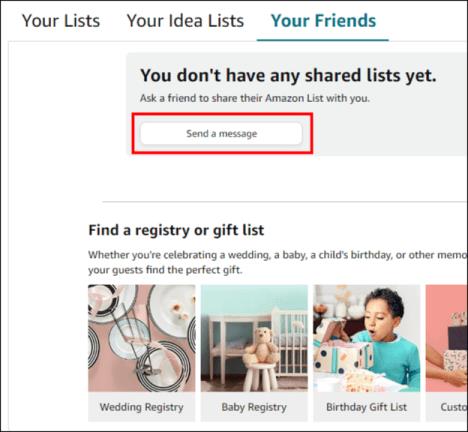
- Klik på "Kopiér besked" eller "Send denne besked via e-mail", når du er færdig med at skrive den eller acceptere standardmeddelelsen. " Kopier besked " sender anmodningen via enhver kommunikationsvej på din pc (sociale beskeder, en anden e-mail osv.). " E-mail denne besked " sender den til deres Amazon-e-mail og giver en meddelelse, når de svarer.
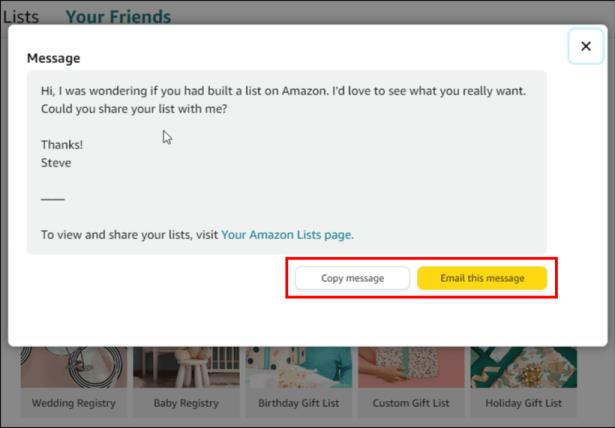
Sådan finder du nogens Amazon-ønskeliste fra en iPhone eller Android
I denne tid bruger alle timer på at kigge på deres smartphone eller tablet. Mange mennesker ejer ikke engang computere. Du kan naturligvis bestille fra Amazon på enhver tablet eller smartphone. Nu ville det være en skam, hvis du ikke kunne få adgang til dine venners ønskelister for at bestille varer, som de vil have på Amazon.
Selvfølgelig er der ikke for mange, der gennemser Amazon fra en mobilbrowser. Der er en dedikeret app til det, der gør tingene nemme.
Apps er identiske, uanset om du bruger en iOS-enhed eller Android.
Sådan finder du en vens Amazon-ønskeliste på Android/iPhone
For at få adgang til din vens Amazon-ønskeliste på iOS eller Android, forudsat at personen har delt listen med dig eller indstillet den til offentligheden, skal du følge disse trin:
- Gå til "Amazon Shopping" -appen på din iOS- eller Android-telefon, og tryk derefter på " hamburger-ikonet " (menuikonet) i nederste højre hjørne af appen.

- Rul ned og vælg " Dine ting".

- Vælg "Lister".

- Side-rul gennem afsnittet "Dine lister og registre" indtil slutningen, og tryk derefter på "Se alle."

- Hvis din ven inviterede dig til at se eller redigere deres ønskeliste, skal du trykke på fanen "Dine venners lister" nær toppen for at finde den og derefter springe til "Trin 9". Ellers skal du springe til næste trin for at finde deres offentlige liste.

- Rul ned og tryk på typen af registreringsdatabasen, hvis du ikke er venner med dem (du blev ikke inviteret til at se/redigere deres liste). Listen skal være indstillet til "offentlig" for at se den.
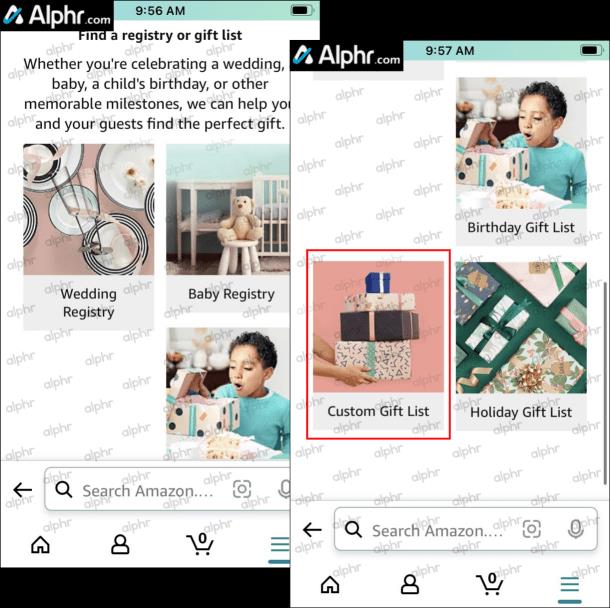
- Indtast personens navn (eller en del af det) i feltet "Registrantnavn" i sektionen "Find en gaveliste". Klik derefter på " Søg ".
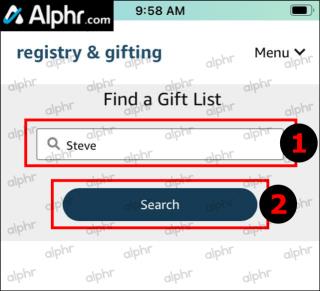
- Vælg eventuelle filtre for at indsnævre søgningen, hvis det ønskes.
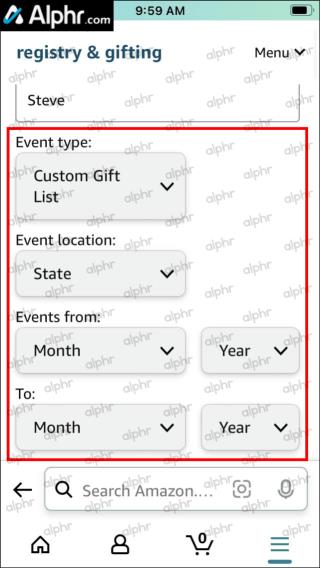
- Tryk på "Søg efter en gaveliste." Du kan rulle ned for at se alle navneresultater (filtreret eller ufiltreret) og vælge din ven for at få adgang til deres ønskeliste.
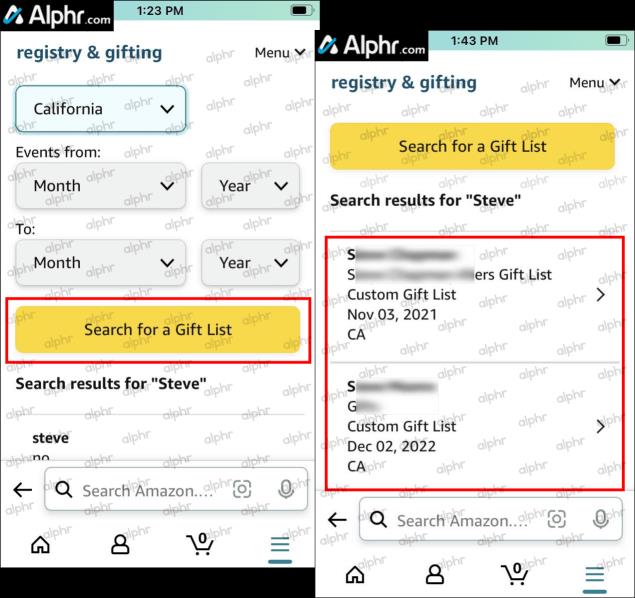
Sådan finder du en vens Amazon private ønskeliste på Android/iPhone
Hvis du har brug for at søge efter en persons private liste, skal du gøre dette:
- Gå til "Amazon Shopping" -appen på din iOS- eller Android-telefon, og tryk derefter på " hamburger-ikonet " (menuikonet) i nederste højre hjørne af appen.

- Rul og vælg " Dine ting".

- Vælg "Lister".

- Side-rul gennem afsnittet "Dine lister og registre" indtil slutningen, og tryk derefter på "Se alle."

- Tryk på fanen "Dine venners lister" mod toppen.

- Tryk på " Send en besked ."
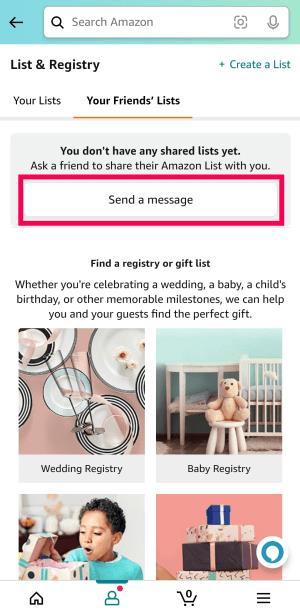
- Tryk på " Kopier besked " for at dele linket i en tekstbesked eller anden platform, eller vælg " E-mail " for at sende din listeanmodning i en e-mail.
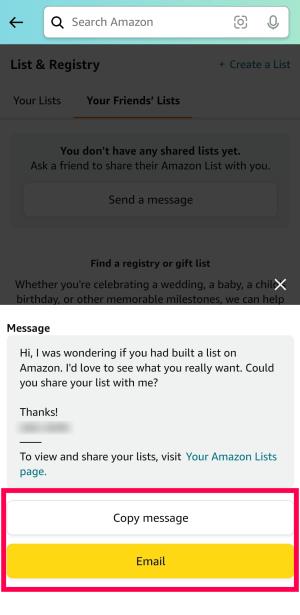
Køb af en vare fra en ønskeliste
Pointen med at bestille en vare fra en persons ønskeliste er at give dem præcis, hvad de ønsker: model, stil, funktioner, farve(r), ekstramateriale, størrelse og mere. Dette sikrer, at hvis de vil have en trådløs mus, får de ikke en genstand med en hale og en lillebitte fjernbetjening. Hvis de vil have et gaming-tastatur med belysning, får de ikke et produkt, der mangler de nødvendige funktioner, såsom en låseknap, spøgelsestaster eller farveskiftende muligheder.
De ting, du bestiller fra Amazon Wish Lists, bliver sendt til listens skaber – det er ligesom gaveindkøb, men du risikerer ikke at købe noget, som din ven ikke har brug for eller ikke ønsker.
For at undgå fejl kan du se her, hvordan du køber varer fra ønskelister til dine venner. Du skal ikke bekymre dig om betalingsprocessen – den bruger den almindelige procedure. Den eneste forskel er, at adressen bliver forudindsat under "Andre adresser" for at gøre den anonym.
- Vælg gaven fra en vens ønskeliste. Dette fører dig ikke til elementets standardside, men til dets "Ønskeliste".
- Vælg "Læg i kurv" på siden .
- Bekræft det i det næste pop op-vindue ved at bruge knappen "Tilføj til kurv" igen.
- Gå til "Fortsæt til kassen".
- Vælg nu "adressen" på betalingssiden. Sørg for, at du bruger indstillingen "Andre adresser" .
- Gå til "Gavemuligheder" for at tilføje en besked til gaven.
- Du kan fjerne " prisoplysninger " fra kvitteringen. Du vil gerne gøre dette for gaver.
- Afslut med at vælge "Afgiv din ordre".
Som du kan se, er det meget ligetil at finde nogens ønskeliste på Amazon, uanset hvilken enhed du bruger. Du skal læse ordren fuldstændigt for at sikre, at du undgår fejl. Du vil jo gerne have gaven til den rigtige person, den rigtige adresse og undgå dobbeltkøb.
Til sidst skal du huske, at der er flere lister, inklusive Amazon Wish Lists, " Bryllupsregistret " og " Babyregistret ". Derfor, hvis du ikke kan finde en vens ønskeliste, kan den ligge under baby- eller bryllupsregistreringssektionerne.
Ofte stillede spørgsmål om Amazon ønskelister
Hvordan får du venner på Amazon, så du kan se deres ønskelister?
Amazon er i modsætning til sociale medier - du sender ikke venneanmodninger og ser deres opslag eller handlinger. Da Amazon Wish Lists giver dig mulighed for at se, hvad dine venner vil have, er der en metode til at undgå forvirring. Venner, der opretter en Amazon-ønskeliste, kan vælge, hvem de vil dele den med, inklusive ingen, bestemte venner eller offentligheden. Hvis de vælger indstillingen venner, kan de sende dig et link for at se deres ønskeliste.
Du får en e-mail, sms eller Amazon-meddelelse afhængigt af, hvordan de sender dig invitationen. De kan også vælge, om du kun kan se den eller foretage ændringer. Når du modtager en invitation, placeres personen på din venneliste, og du kan også dele dine Amazon-ønskesedler med dem.
Hvordan finder jeg Amazon ønskelister, der tidligere er delt med mig?
Gå til " Find en ønskeliste " og indtast dine legitimationsoplysninger for at logge ind, hvis du bliver bedt om det. Brug nu ideelt set e-mailadressen på den pågældende person. Du kan også bruge deres navn, men e-mailadressen er unik, hvilket sikrer et bedre match. Vælg derefter " Søg " og søg efter din vens ønskeliste. Hvis du vil gemme linket på listen, skal du vælge " Husk ".
Får modtageren besked om gavekøbet?
Nej, modtageren får ikke en notifikation eller besked ved køb af en gave til dem, i hvert fald ikke som standard. Denne funktion kaldes indstillingen " Forkæl ikke mine overraskelser ". I bund og grund forhindrer denne mulighed modtageren i at få besked om, at nogen køber en gave til vedkommende. Funktionen er fremragende til overraskelser, men kan resultere i minitragedier, hvor modtageren bestiller varen fra deres ønskeliste, mens den samme gave stadig er på vej.
1. For at forhindre dette i at ske (men også for at ødelægge din overraskelse), skal du gå til menuen " Dine lister ", derefter klikke på " Administrer liste " på en bestemt liste, som du ønsker at ændre, og fjerne markeringen af " Behold købte varer på din liste ."
2. Vælg derefter, om du vil slå indstillingen " Forkæl ikke mine overraskelser " til eller fra. Det er helt op til dig.
3. Afslut ved at vælge " Gem ændringer ."
Hvordan deler jeg min Amazon-ønskeliste?
Mange køber ting fra deres ønskeliste, men du kan også dele din liste med andre.
1. Start med at navigere til "Dine lister", og gå derefter til "Administrer liste" fra listemenuen.
2. Under "Privatliv" skal du vælge den "privatlivsindstilling" du ønsker. "Privat" betyder, at kun du kan se listen. "Offentlig" betyder, at alle kan finde det. "Delt" betyder, at kun personer med et link til din liste kan se den.
3. Når du har valgt privatlivsniveauet, skal du klikke på "Gem ændringer" for at bekræfte.
Hvis du klikker på "Del", placeret øverst på listen, vil du være i stand til at give folk besked om listen via e-mail. Modtagerne vil modtage din ønskelistes URL. Husk, at dine venner muligvis skal vente op til 15 minutter, før de kan søge efter din liste.
Er modtageradressen privat på Amazon Wish Lists?
Ja, modtageradresser er private på Amazon Wish Lists. Når nogen køber noget til personen, vil de kun se navn og byoplysninger – intet andet. Denne handling er afgørende for at beskytte brugernes privatliv på Amazon.
Amazon ønskeliste
Det er ikke så svært at finde nogens Amazon-ønskeseddel. Med et par klik og søgninger kan du købe den perfekte gave til en du holder af. Selvom det kan virke som et besvær at købe den ideelle gave, gør Amazon ønskelister det nemt at beslutte sig for gaver til venner, familie og andre. For pokker, du kan endda vælge en tilfældig person og sende dem noget!